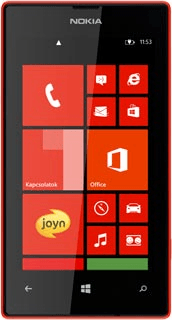A telefon POP3 e-mail beállításai - Nokia Lumia 520
Beállíthatod, hogy a telefonnal küldhess és fogadhass e-maileket az e-mail fiókjaidról. Ne felejtsd el beállítani a telefon internet-hozzáférését.
Keresd meg az "e-mail + fiókok" menüpontot
Húzd balra az ujjad a kijelzőn.
Válaszd a Beállítások lehetőséget.
Válaszd a Beállítások lehetőséget.
Válaszd az e-mail + fiókok lehetőséget.
Új e-mail fiók létrehozása
Válaszd a fiók hozzáadása lehetőséget.
Válassz e-mail szolgáltatót
Válaszd ki a kívánt szolgáltatót vagy a speciális beállítások lehetőséget.
Írd be az e-mail címet
Kattints az "E-mail cím" alatti mezőre, és írd be az e-mail címedet.
Írd be a jelszót
Kattints a "Jelszó" alatti mezőre, és írd be az e-mail fiókodhoz tartozó jelszót.
Ha azt mutatja a kijelző, hogy az e-mail fiók létre van hozva, kövesd a kijelzőn megjelenő utasításokat a további beállítások kiválasztásához és a beállítás befejezéséhez.
Válaszd a tovább lehetőséget.
Ha azt mutatja a kijelző, hogy az e-mail fiók létre van hozva, kövesd a kijelzőn megjelenő utasításokat a további beállítások kiválasztásához és a beállítás befejezéséhez.
Válassz fióktípust
Válaszd az Internetes e-mail lehetőséget.
Írd be az e-mail fiók nevét
Kattints a "Fióknév" alatti mezőre, és írd be az e-mail fiók kívánt nevét.
Írd be a küldő nevét
Kattints a "Név" alatti mezőre, és írj be egy tetszőleges küldőnevet.
Add meg a bejövő szervert
Kattints a "Bejövő e-mailek kiszolgálója" alatti mezőre, és írd be az e-mail szolgáltatód bejövő szerverének nevét vagy IP-címét.
Válaszd ki a kiszolgáló típusát
Kattints a "Fiók típusa" alatti mezőre.
Válaszd a POP3 lehetőséget.
Írd be a felhasználónevet
Kattints a "Felhasználónév" alatti mezőre, és írd be az e-mail fiókodhoz tartozó felhasználónevet.
Add meg a kimenő szervert
Kattints a "Kimenő e-mailek kiszolgálója (SMTP)" alatti mezőre, és írd be az e-mail szolgáltatód kimenő szerverének nevét vagy IP-címét.
Az SMTP-hitelesítés be- vagy kikapcsolása
A funkció be- vagy kikapcsolásához válaszd A kimenő üzenetek kiszolgálója hitelesítést igényel lehetőséget.
Ha bekapcsolod az SMTP-hitelesítést:
Kövesd a kijelzőn megjelenő utasításokat az e-mail fiókodhoz tartozó felhasználónév és jelszó használatához.
Ha bekapcsolod az SMTP-hitelesítést:
Kövesd a kijelzőn megjelenő utasításokat az e-mail fiókodhoz tartozó felhasználónév és jelszó használatához.
Speciális beállítások kiválasztása
Válaszd a speciális beállítások lehetőséget.
Az e-mailek titkosításának kikapcsolása
Válaszd az SSL-kapcsolat megkövetelése a bejövő e-mailekhez és az SSL-kapcsolat megkövetelése a kimenő e-mailekhez lehetőséget úgy, hogy a kijelző azt mutassa, hogy a funkció ki van kapcsolva.
Válaszd ki az új e-mailek ellenőrzésének beállításait
Kattints az "Új tartalom letöltése" alatti mezőre.
Válaszd ki a kívánt időintervallumot vagy a manuálisan lehetőséget.
Válaszd ki az e-mailek szinkronizálásának periódusát
Kattints az "E-mailek letöltése" alatti mezőre.
Válaszd ki a kívánt időtartamot vagy az időkorlát nélkül lehetőséget.
Befejezés
Válaszd a bejelentkezés lehetőséget.
Visszatérés a kezdőképernyőhöz
A befejezéshez és ahhoz, hogy visszatérhess a kezdőképernyőhöz, nyomd meg a főoldal gombot.